윈도우10 작업표시줄 뉴스 및 관심사 위젯 설정 방법
윈도우10 작업표시줄에 보면 날씨가 나오는 위젯이 있습니다. 이 위젯을 누르면 아래 사진과 같이 주요 뉴스들을 보여주는 창이 뜨기도 하는데요. 이것을 자신에게 잘 맞도록 맞춤뉴스 설정을 해서 잘 활용하는 분들도 있겠지만 괜히 컴퓨터 리소스만 잡아먹어 느리게 만드는 것 같다는 분들도 있습니다.
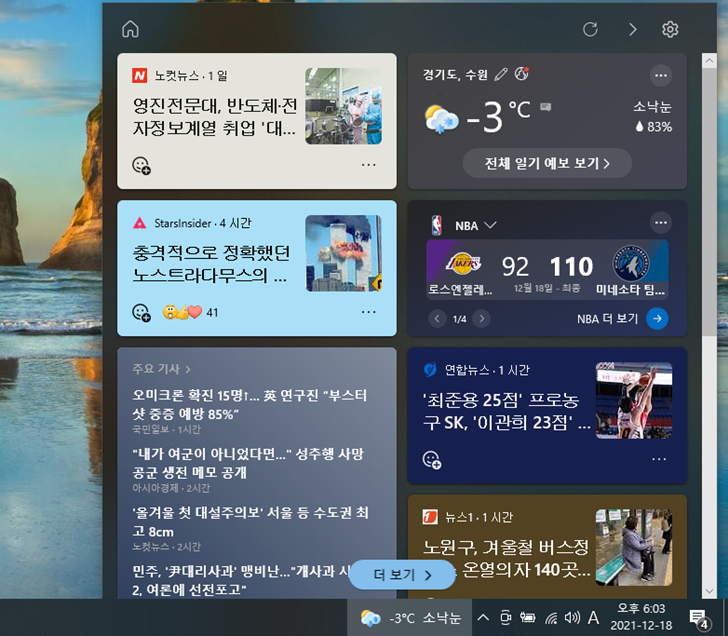
그래서 이번에 윈도우10 작업표시줄 뉴스 및 관심사 위젯 설정하는 방법과 이 기능을 끄는 방법을 알려드리도록 하겠습니다.

뉴스 및 관심사 위젯에는 아주 세세한 설정 기능은 없고 특정 카테고리의 관심사를 설정함으로써 해당 기사들을 구독하는 형태인데 관심사가 아닌 항목들은 뉴스 우측의 세점을 클릭한 후 관심없음으로 설정함으로써 해당 관심사와 관련된 기사들을 보지 않는 형태입니다.

위와 같이 뉴스가 나오면 자신이 직접 해당 항목을 관심없으로 설정하기도 하지만 뉴스 및 관심사 위젯의 최상단 우측에 설정 버튼을 누르면 전체적으로 맞춤뉴스를 설정할 수 있는 항목이 나옵니다.

맞춤뉴스 설정 항목을 누르면 웹브라우저가 실행되면서 뉴스, 엔터테인먼트, 스포츠, 금융, 라이프, 자동차 카테고리의 항목들을 보고 자신의 관심사에 추가를 해주면 설정한 관심사에 해당하는 기사들을 볼 수가 있습니다.

만약 뉴스 및 관심사 위젯을 아예 보기 싫으신 분들은 작업 표시줄에서 마우스 오른쪽 클릭을 하면 아래와 같은 팝업메뉴가 뜨는데 뉴스 및 관심사 항목에서 끄기를 선택하시면 작업표시줄에 더 이상 뉴스 및 관심사 위젯이 뜨지 않습니다.

만약 다시 뉴스 및 관심사 위젯을 보고 싶으시다면 작업표시줄에서 마우스 오른쪽 클릭해서 뉴스 및 관심사 항목 표시를 선택해주면 다시 원래대로 돌아옵니다.

이상으로 윈도우10 작업표시줄 뉴스 및 관심사 위젯 설정하는 방법과 이 기능을 끄는 방법이였습니다. 필요하신 분들은 참고하시기 바랍니다.
'IT팁' 카테고리의 다른 글
| 카카오톡 QR체크인 위젯 설정 방법(feat. 코로나 방역패스) (2) | 2022.01.05 |
|---|---|
| 마이크로소프트 엑셀 파일 속성 및 개인정보 삭제 제거 방법 (0) | 2022.01.03 |
| 마이크로소프트 엣지(Edge)브라우저 파일 다운로드 설정 변경 방법 (0) | 2022.01.02 |
| 마이크로소프트 엣지(Edge) 브라우저 시작페이지 설정 방법 (0) | 2022.01.01 |
| 구글 지메일(Gmail) 비밀모드 사용 방법 (0) | 2021.12.30 |
| 윈도우 작업 표시줄에 블루투스 아이콘 설정 방법 (0) | 2021.12.28 |
| 마이크로소프트 엣지 브라우저 몰입형 리더 기능 사용 방법 (2) | 2021.12.27 |
| 윈도우10 사진 앱으로 동영상 쉽고 빠르게 편집하는 방법 (0) | 2021.12.26 |








